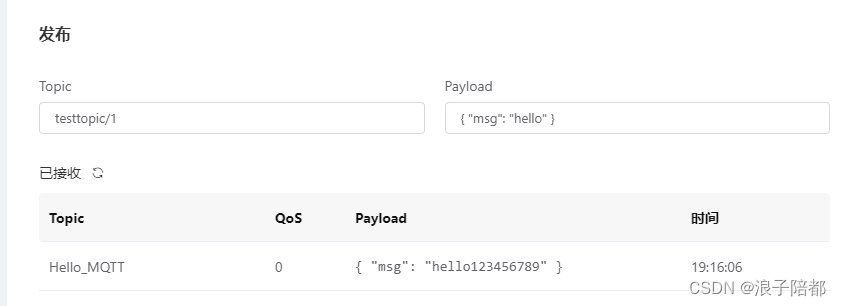1.开通阿里云服务器
入门教程:链接
将系统配置成Ubuntu18的(因为我只会用这个系统)
在实例处停止当前系统的运行,然后依次选择2,下拉菜单找到3进行更换系统,更换完成以后重启就好了。
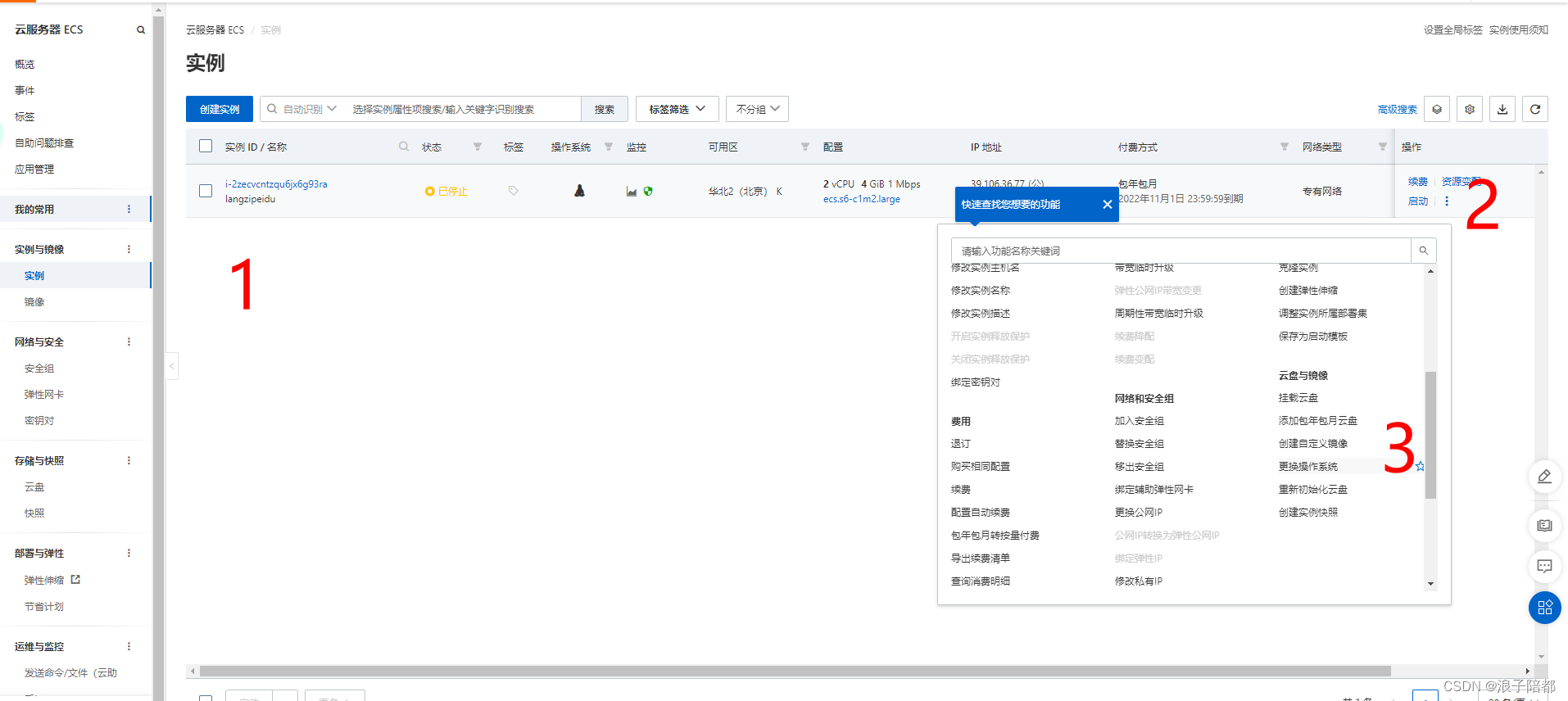
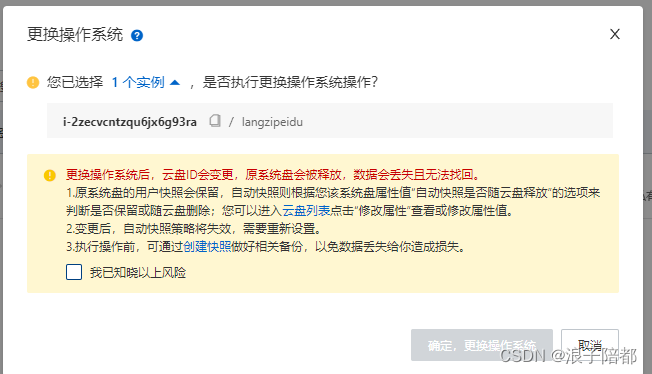
如下图,依次点击1-4的按钮,第五步需要重新设置系统的密码
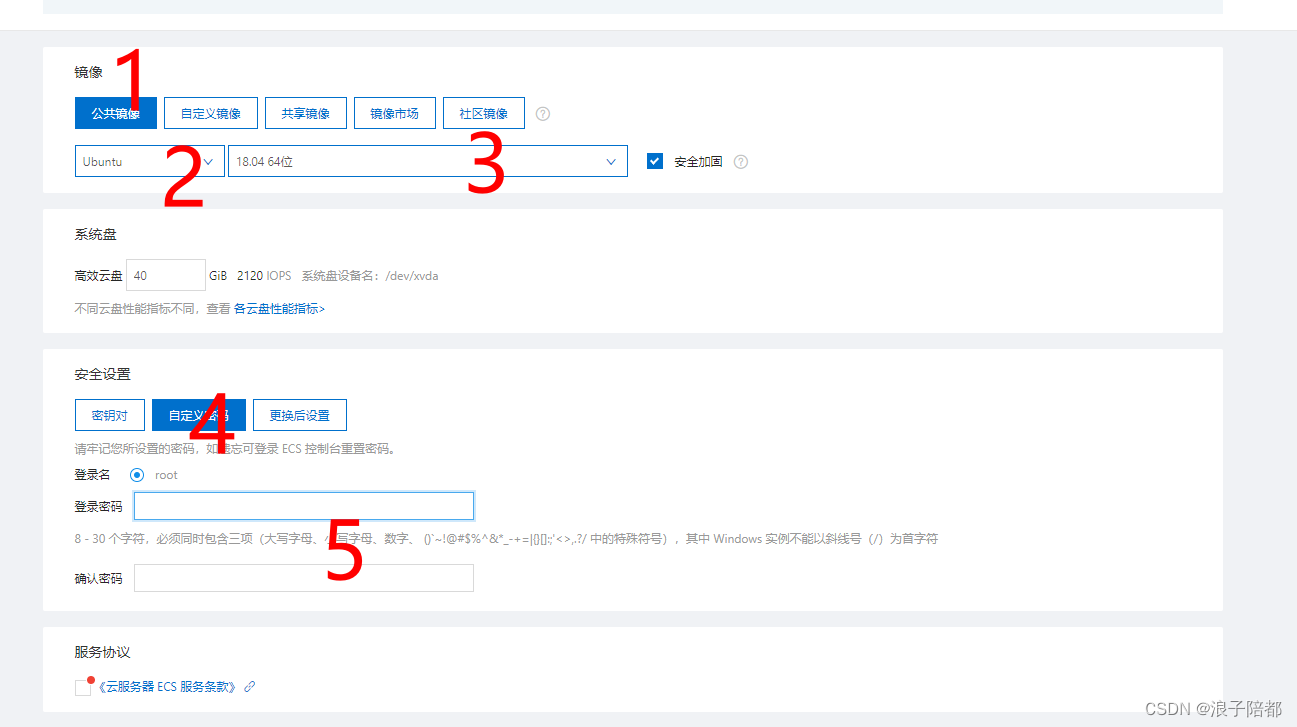
二、在电脑端安装Xshell远程控制服务器
Xshell下载链接
安装完成后打开Xshell按照下图设置以后,点击确定。
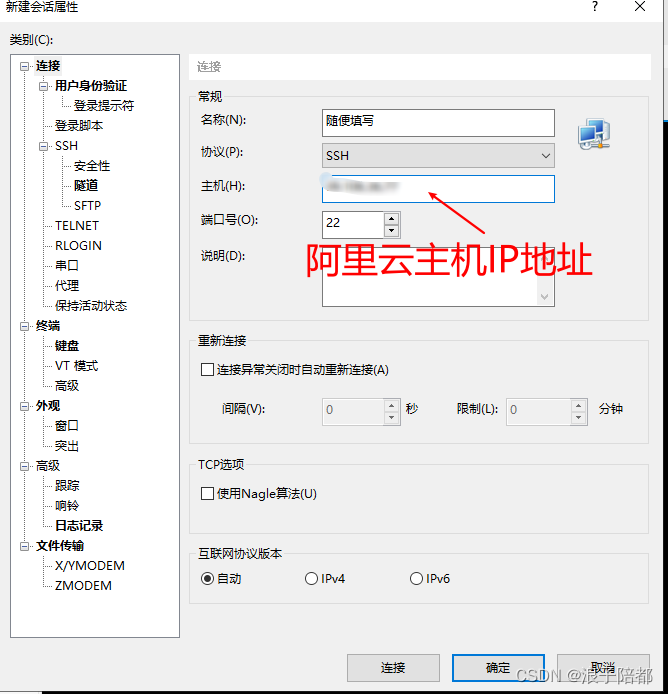
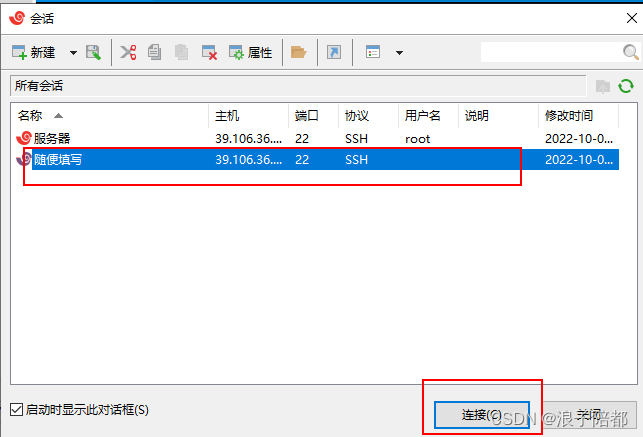
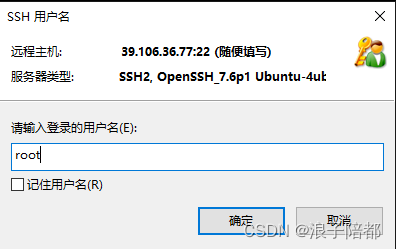
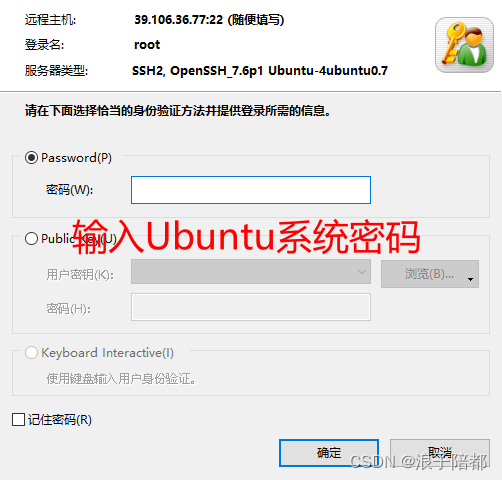
远程系统登陆成功

3.下载和安装EMQX
下载链接:EMQX
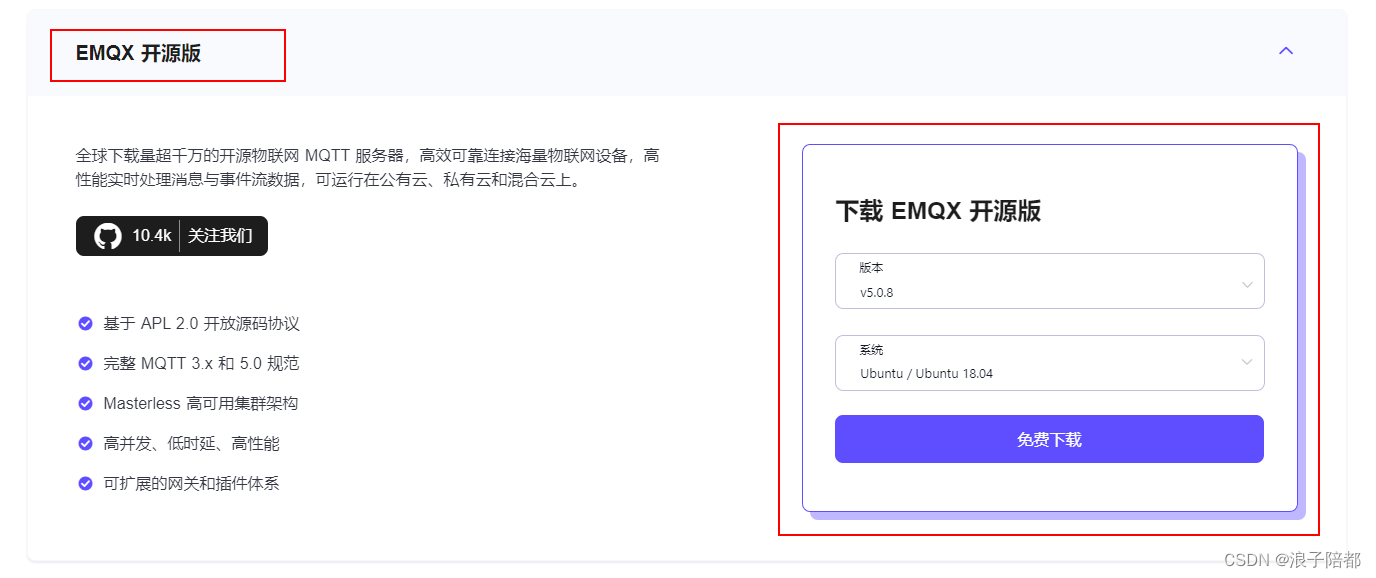
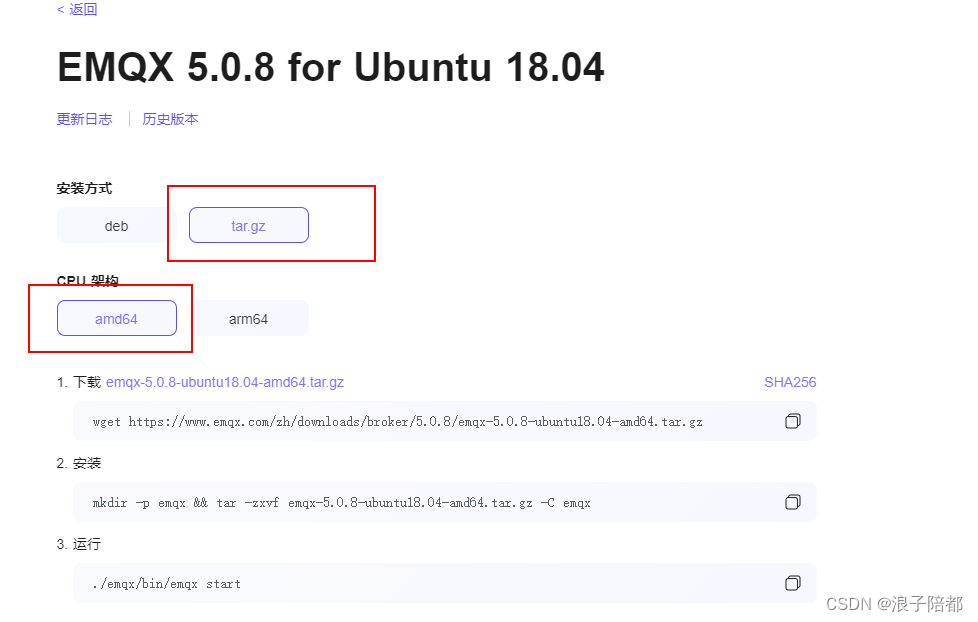
复制下载链接到Xshell终端:
wget https://www.emqx.com/zh/downloads/broker/5.0.8/emqx-5.0.8-ubuntu18.04-amd64.tar.gz
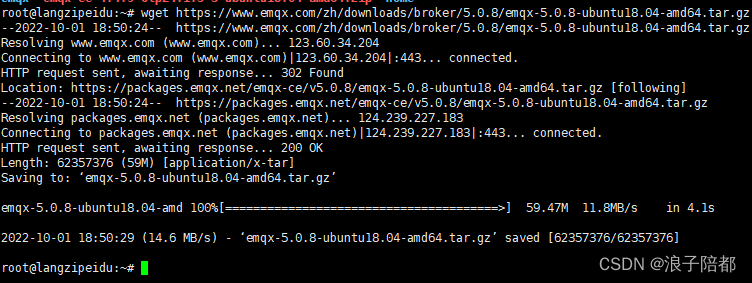
依次执行下列命令
mkdir -p emqx && tar -zxvf emqx-5.0.8-ubuntu18.04-amd64.tar.gz -C emqx
./emqx/bin/emqx start
如图出现MQTT服务器启动了。

./emqx/bin/emqx_ctl status
检查MQTT服务器是否启动

三、配置阿里云服务器入站规则
18083:EMQX服务器控制台网页端口
1883:一般客户端访问EMQX服务器的端口(例如:PC桌面应用程序、ESP8266)
8083:WebSocket客户端访问EMQX服务器的端口,这个要注意WebSocket访问的端口不一样
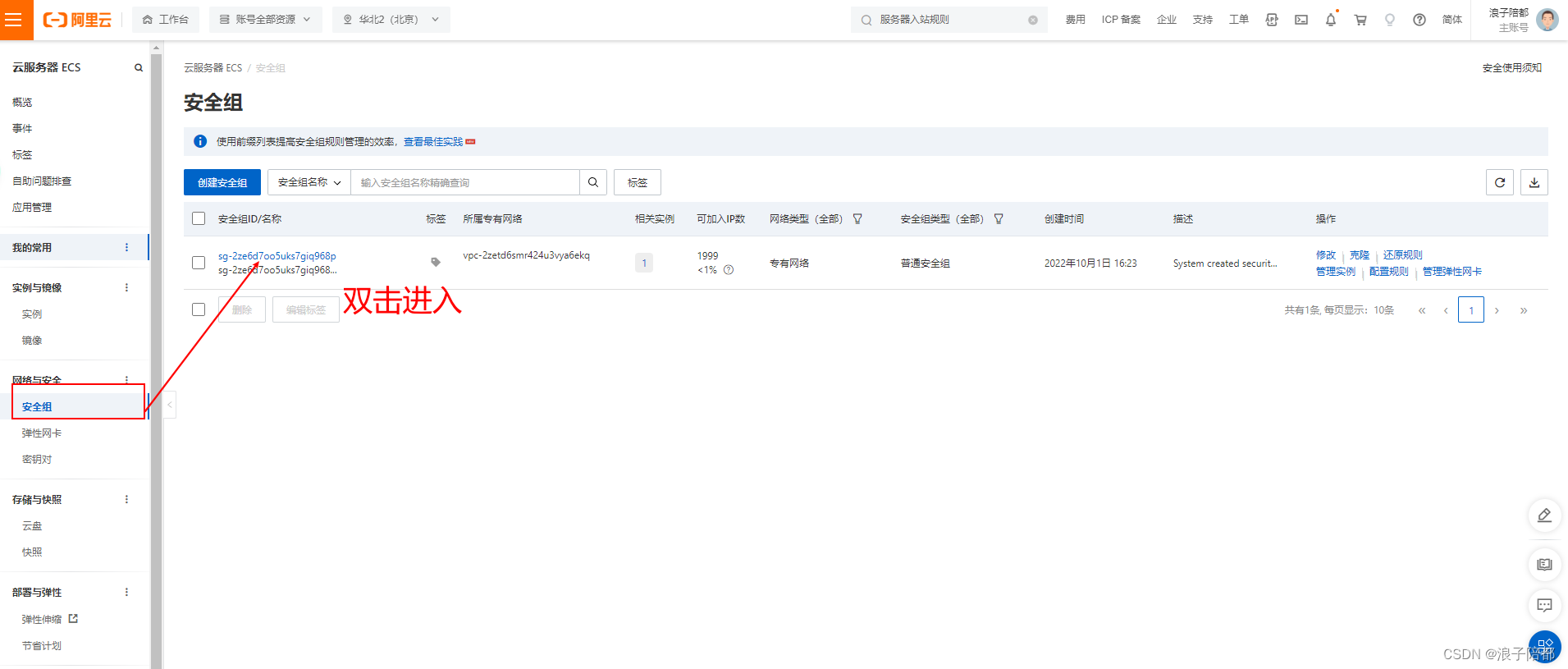
添加如下规则:

四、MQTTX与EMQX通信
安装MQTTX:链接
打开服务器的EMQX 网页端
在电脑浏览器输入阿里云公网IP+1883
例如
10.104.12.103:1883
其中10.104.12.103是公网IP
登录EMQX Dashboard需要密码
#默认的账号密码,这是可以修改的
账号:admin
密码:public
进入工具栏,选择WebSocket
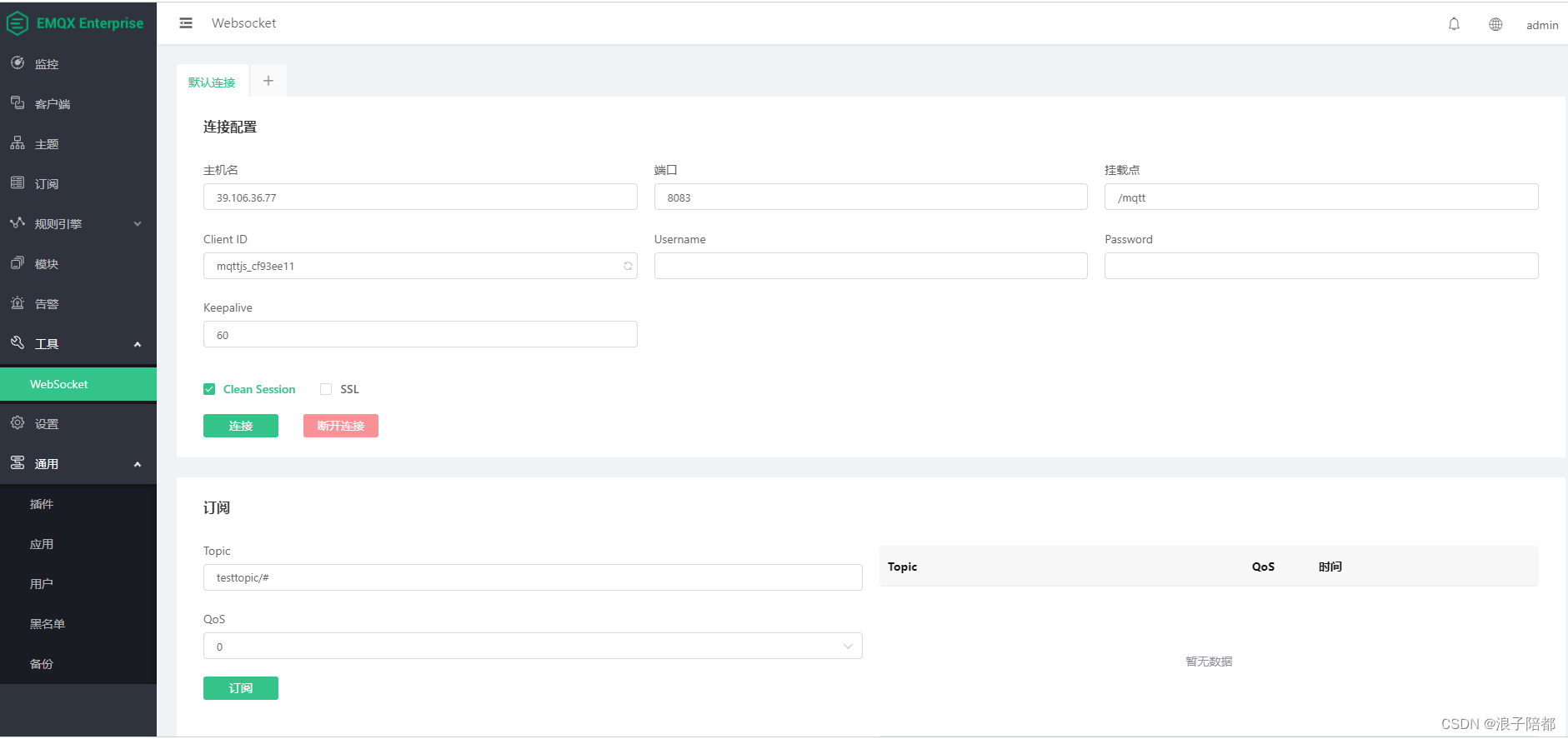
点击连接,然后更改订阅的话题名称,完成后点击订阅即可。
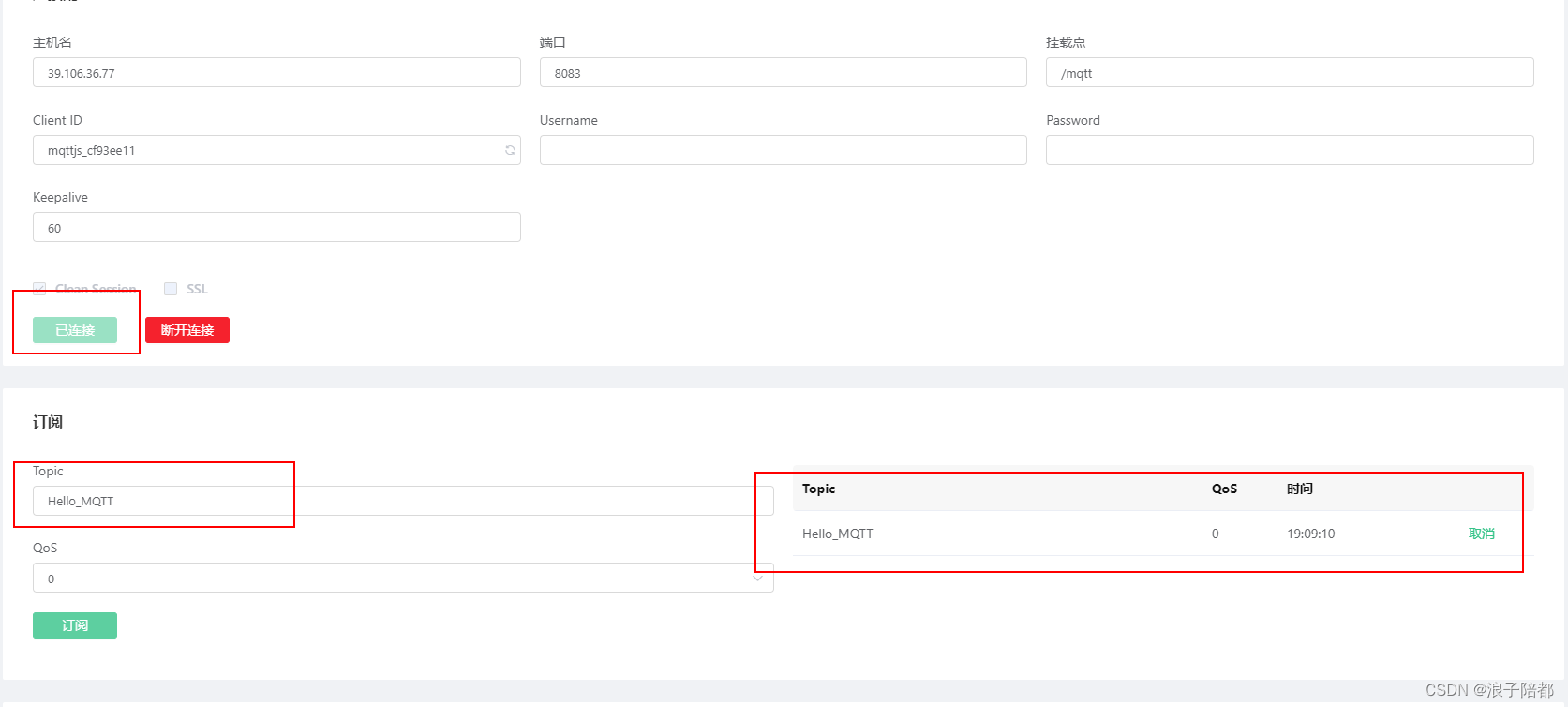
配置MQTTX
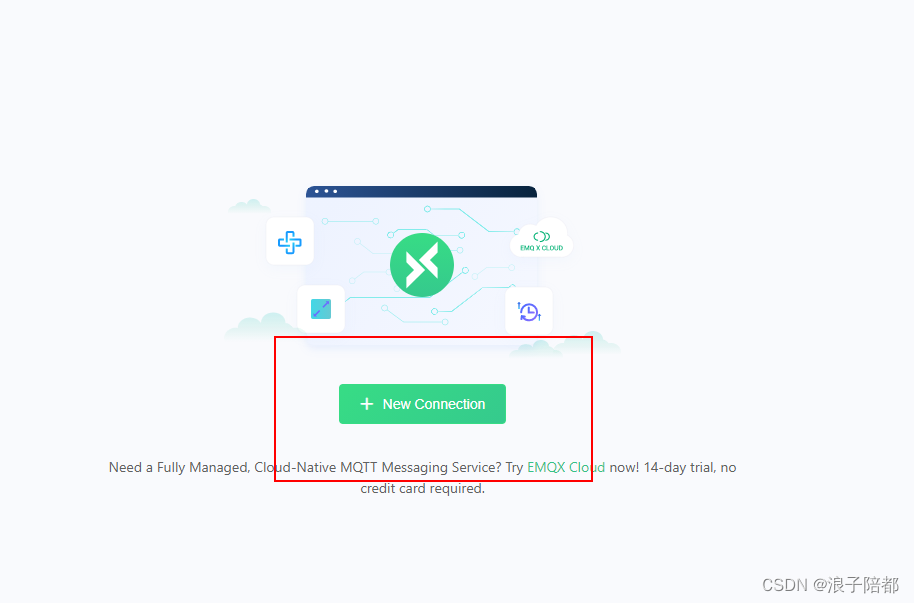
填写公网IP和端口号
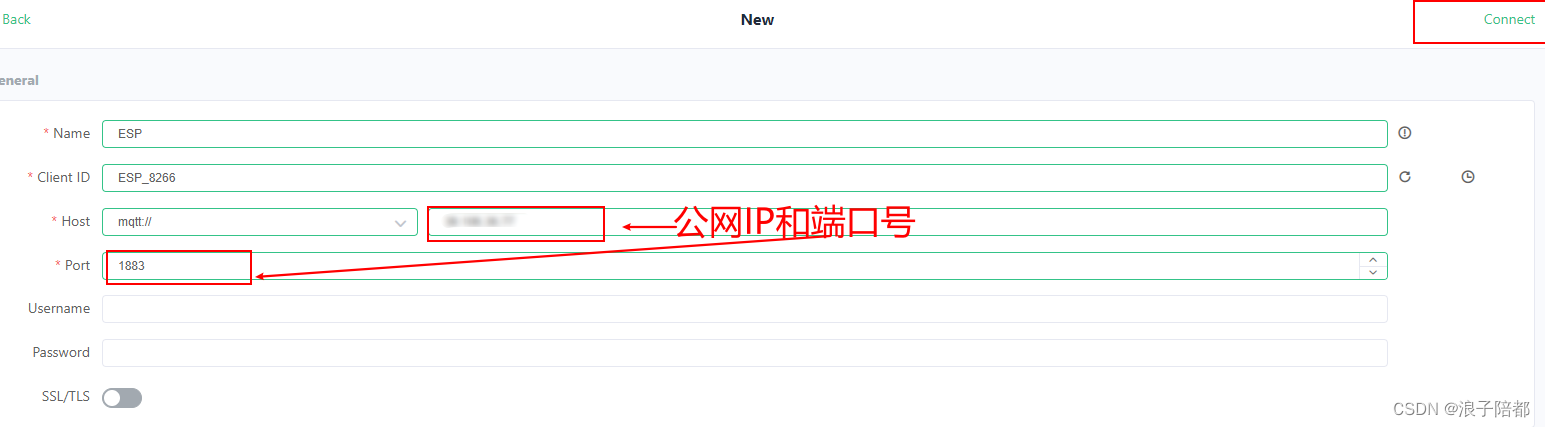
填写订阅话题后发送数据,然后在网页端就可以收到消息。
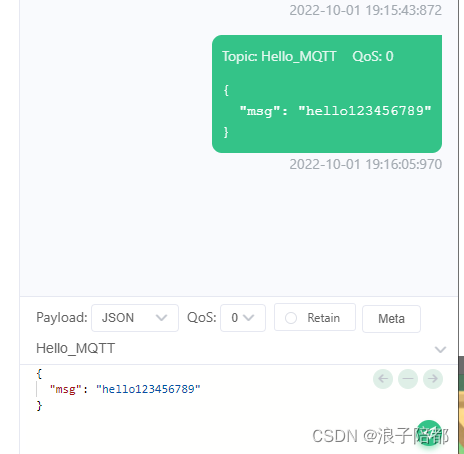
网页端: